Docker je stále populárnější softwarový balík, který vytváří kontejner pro vývoj aplikací.
Vývoj v Dockeru zrychluje aplikace, protože sdílí jádro a další zdroje, místo aby vyžadoval vyhrazené zdroje serveru.
Existují dvě verze Dockeru – Docker CE (Community Edition) a Docker EE (Enterprise Edition). Pokud máte malý projekt nebo se teprve učíte, budete chtít použít Docker CE.
V tomto tutoriálu se dozvíte,jak nainstalovat Docker na Ubuntu 18.04 .
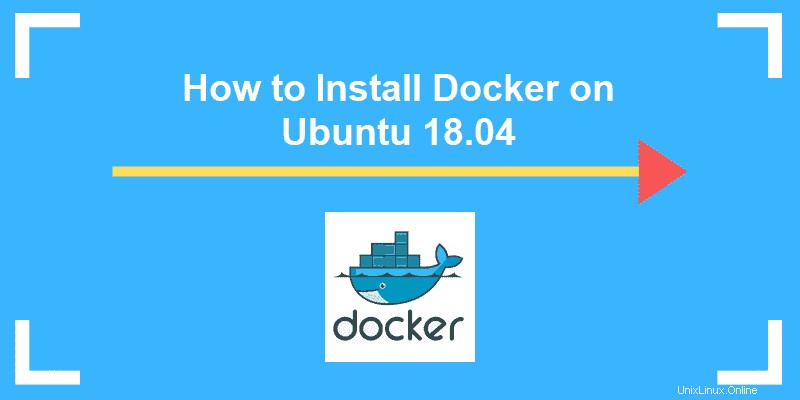
Předpoklady
- Ubuntu 18.04 64bitový operační systém
- Uživatelský účet s sudo privilegia
- Příkazový řádek/terminál (CTRL-ALT-T nebo nabídka Aplikace> Příslušenství> Terminál )
- Úložiště softwaru Docker (volitelné)
Možnost 1:Nainstalujte Docker na Ubuntu pomocí výchozích úložišť
Krok 1:Aktualizujte softwarová úložiště
Je dobré aktualizovat místní databázi softwaru, abyste se ujistili, že máte přístup k nejnovějším revizím.
Otevřete okno terminálu a zadejte:
sudo apt-get updateNechte operaci dokončit.
Krok 2:Odinstalujte staré verze Dockeru
Dále se před pokračováním doporučuje odinstalovat veškerý starý software Docker.
Použijte příkaz:
sudo apt-get remove docker docker-engine docker.ioKrok 3:Nainstalujte Docker na Ubuntu 18.04
Chcete-li nainstalovat Docker na Ubuntu, zadejte v okně terminálu příkaz:
sudo apt install docker.ioKrok 4:Spusťte a automatizujte Docker
Služba Docker musí být nastavena, aby se spustila při spuštění. Chcete-li to provést, zadejte každý příkaz a poté zadejte:
sudo systemctl start dockersudo systemctl enable docker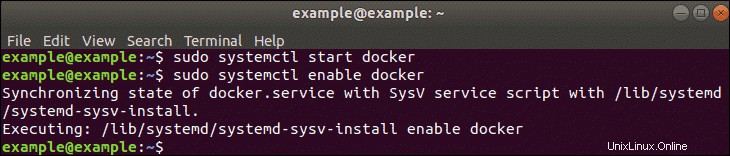
Krok 5 (Volitelný):Zkontrolujte verzi Dockeru
Chcete-li ověřit číslo nainstalované verze Dockeru, zadejte:
docker --version
Možnost 2:Nainstalujte Docker z oficiálního úložiště
Krok 1:Aktualizujte místní databázi
Aktualizujte místní databázi příkazem:
sudo apt-get updateKrok 2:Stažení závislostí
Tyto příkazy budete muset spustit, abyste svému operačnímu systému umožnili přístup k úložištím Docker přes HTTPS.
V okně terminálu zadejte:
sudo apt-get install apt-transport-https ca-certificates curl software-properties-commonAbychom to objasnili, zde je stručný popis každého příkazu:
- apt-transport-https :Umožňuje správci balíčků přenášet soubory a data přes https
- certifikáty ca :Umožňuje systému (a webovému prohlížeči) kontrolovat bezpečnostní certifikáty
- kroucení :Toto je nástroj pro přenos dat
- software-properties-common :Přidá skripty pro správu softwaru
Krok 3:Přidejte klíč GPG Dockeru
Klíč GPG je bezpečnostní prvek.
Abyste zajistili, že software, který instalujete, je autentický, zadejte:
curl -fsSL https://download.docker.com/linux/ubuntu/gpg | sudo apt-key add -
Krok 4:Instalace úložiště Docker
Chcete-li nainstalovat úložiště Docker, zadejte příkaz:
sudo add-apt-repository "deb [arch=amd64] https://download.docker.com/linux/ubuntu $(lsb_release -cs) stable"
Příkaz <strong>$(lsb_release -cs</strong>) naskenuje a vrátí kódové jméno vaší instalace Ubuntu – v tomto případě Bionic. Také poslední prvek příkazu <strong>stable</strong> je typ vydání Docker.
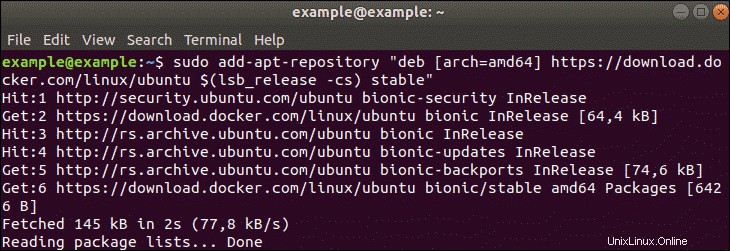
Stabilní vydání je testováno a potvrzeno, že funguje, ale aktualizace jsou vydávány méně často. Můžete nahradit hrana pokud byste chtěli častější aktualizace, za cenu potenciální nestability. Existují i jiná úložiště, ale jsou rizikovější – více informací naleznete na webové stránce Docker. Krok 5:Aktualizujte úložiště
Aktualizujte úložiště, která jste právě přidali:
sudo apt-get updateKrok 6:Nainstalujte nejnovější verzi Dockeru
Instalace nejnovější verze dockeru:
sudo apt-get install docker-ceKrok 7 (volitelný):Nainstalujte konkrétní verzi Dockeru
Vypište dostupné verze Dockeru zadáním následujícího v okně terminálu:
apt-cache madison docker-ce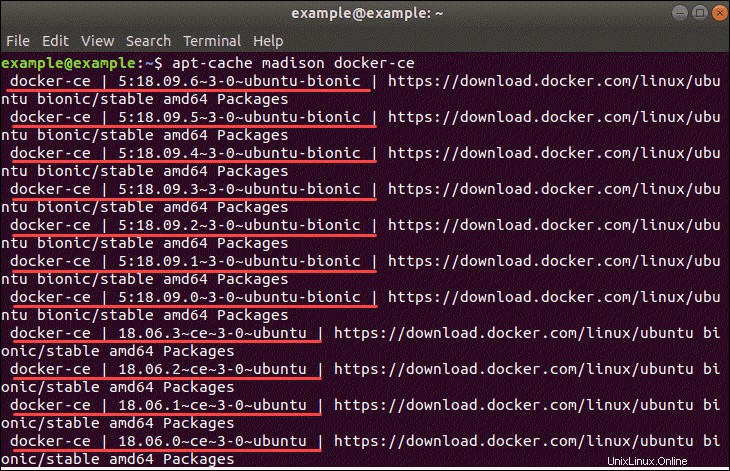
Systém by měl vrátit seznam dostupných verzí jako na obrázku výše.
V tomto okamžiku zadejte příkaz:
sudo apt-get install docker-ce=[version]
Nahraďte však [version] pro verzi, kterou chcete nainstalovat (vytaženo ze seznamu, který jste právě vygenerovali).
Například:

Možnost 3:Nainstalujte Docker z balíčku .deb
Docker můžete nainstalovat také ručně stažením souboru .deb Docker.
1. Nejprve přejděte na stránku stahování Docker.
2. Dále klikněte na pool odkaz, poté stabilní pak amd64. Toto je umístění stabilních vydání Dockeru pro Ubuntu 18.04.
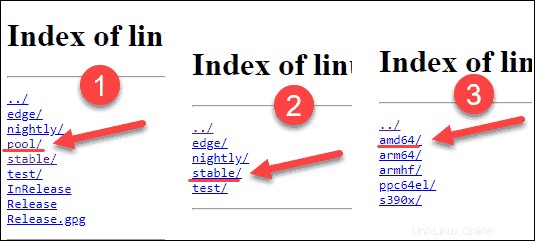
3. Klikněte na modul Docker, který chcete nainstalovat, a na soubor .deb balíček se stáhne automaticky. Poznamenejte si cestu, kam jste ji uložili.
4. Chcete-li nainstalovat Docker, spusťte následující příkaz (pomocí cesty ke staženému balíčku Docker):
sudo dpkg -i /path/to/docker.package.debPovolte spuštění instalačního programu.
Možnost 4:Instalace Dockeru z pohodlného skriptu
Pro instalaci okrajových nebo testovacích verzí Dockeru můžete použít praktické skripty.
Tato metoda by se neměla používat v produkčním prostředí nebo pokud již máte v systému nainstalovanou jinou verzi Dockeru.
Ujistěte se, že jste skripty před stažením a spuštěním na vašem systému prohlédli.
Instalovat Docker Engine – komunita
Chcete-li nainstalovat nejnovější modul Docker, použijte skript get.docker.com spuštěním příkazu:
curl -fsSL https://get.docker.com -o get-docker.shSpuštěním skriptu spusťte instalaci:
sh get-docker.shSlužba Docker se spustí automaticky.
Instalace testovací verze Dockeru
Chcete-li nainstalovat nejnovější testovací verzi Dockeru, použijte skript test.docker.com:
curl -fsSL https://test.docker.com -o test-docker.shSpusťte instalaci spuštěním příkazu:
sh test-docker.sh